Do priečinka Printers (Tlačiarne) sa dostanete po prechode na ovládací panel a otvorení priečinka Devices and Printers (Zariadenia a tlačiarne). Priečinok Printers (Tlačiarne) zobrazuje všetky nainštalované tlačiarne v počítači a umožňuje prístup k rôznym nastaveniam tlačiarne.

Ak často potrebujete otvoriť priečinok Tlačiarne, aby ste zmenili nastavenia tlačiarne, môžete si vytvoriť zástupcu na pracovnej ploche alebo ho pripnúť na hlavný panel. V tejto príručke uvidíme, ako vytvoriť odkaz na pracovnej ploche do priečinka Tlačiarne a ako pripnúť priečinok Tlačiarne na panel úloh.
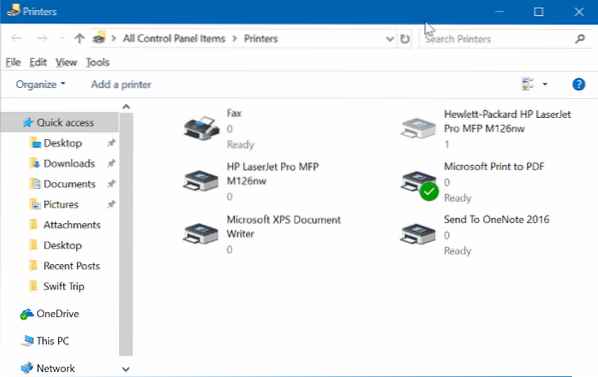
Vytvorte zástupcu na tlačiarni v systéme Windows 10 na ploche
Podľa uvedených pokynov vytvorte vo Windows 10 zástupcu na ploche do priečinka Printers (Tlačiarne).
Krok 1: Kliknite pravým tlačidlom myši na prázdnom mieste na pracovnej ploche kliknite na ikonu Nový a potom kliknite Skratka otvorte Sprievodcu vytvorením skratky.
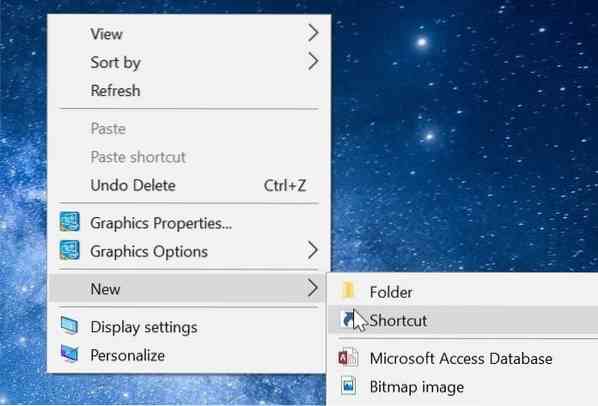
Krok 2: Do poľa umiestnenia zadajte nasledujúcu cestu:
rundll32.exe shell32.dll, SHHelpShortcuts_RunDLL PrintersFolder
Kliknite Ďalšie tlačidlo.
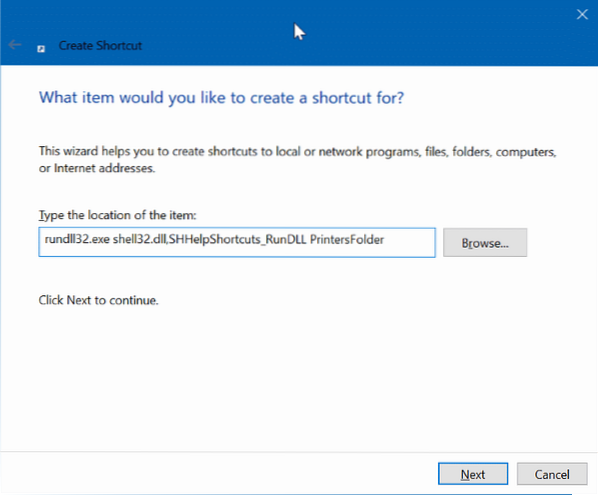
Krok 3: Teraz zadajte názov skratky. Pomenujeme to ako Tlačiarne skratka je pre priečinok tlačiarní.
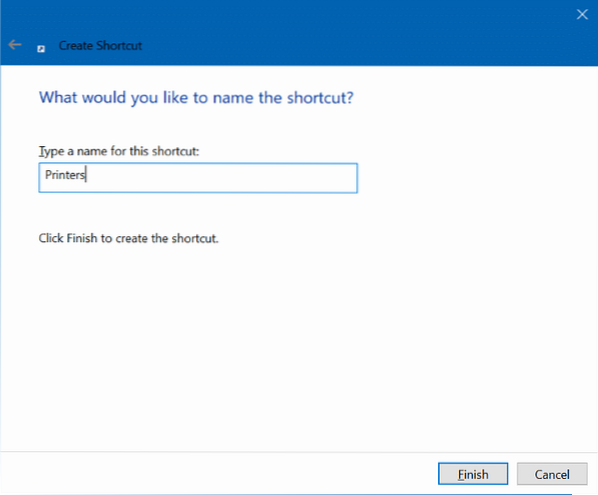
Krok 4: Nakoniec kliknite na ikonu Skončiť Kliknutím na tlačidlo vytvoríte odkaz na priečinok tlačiarne na pracovnej ploche a zatvoríte sprievodcu.
Teraz môžete kliknúť na zástupcu nového priečinka Tlačiareň na pracovnej ploche a otvoriť priečinok Tlačiarne. Ako vidíte, nová skratka nemá príslušnú ikonu. Poďme teda tiež zmeniť ikonu.
Krok 5: Kliknite pravým tlačidlom myši na novej skratke priečinka Tlačiarne na ploche a kliknite na Vlastnosti otvoriť jeho vlastnosti.
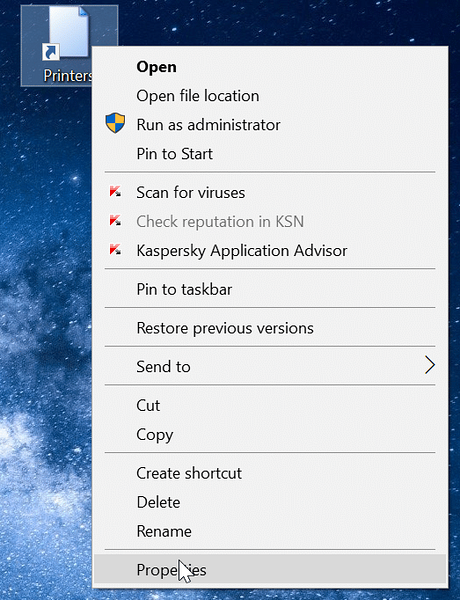
Krok 6: Pod Skratka Kliknite na kartu Zmeniť ikonu tlačidlo. Kliknutím na tlačidlo Zmeniť ikonu sa otvorí nové dialógové okno. Sem zadajte % SystemRoot% \ System32 \ SHELL32.dll do poľa a potom vyberte ikonu tlačiarne.
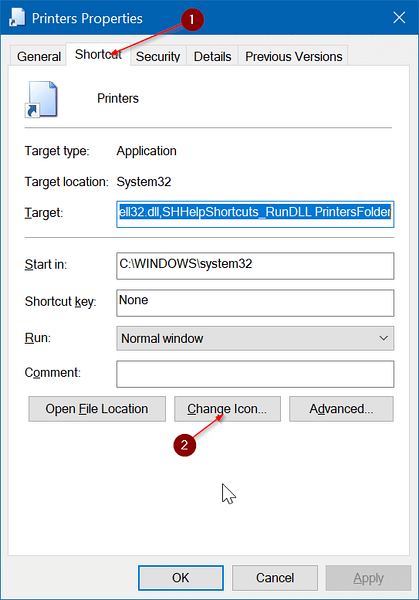
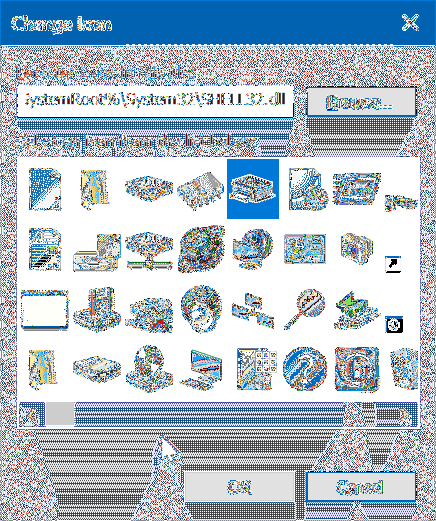
Kliknite Ok a potom kliknite Podať žiadosť tlačidlo. To je všetko! Teraz ste pridali ikonu tlačiarne do zástupcu priečinka Tlačiarne na ploche.
Pripnite priečinok Tlačiarne na hlavný panel v systéme Windows 10
Krok 1: Podľa pokynov uvedených vyššie vytvorte na pracovnej ploche odkaz na priečinok Tlačiarne.
Krok 2: Presunutím odkazu na priečinok Tlačiarne do oblasti na paneli úloh sa pripnete na panel úloh.

 Phenquestions
Phenquestions


